بنية شاشة التشغيل المباشر
يصف هذا الموضوع بنية شاشة التشغيل المباشر.
عند إيقاف تشغيل التأطير التلقائي PTZ
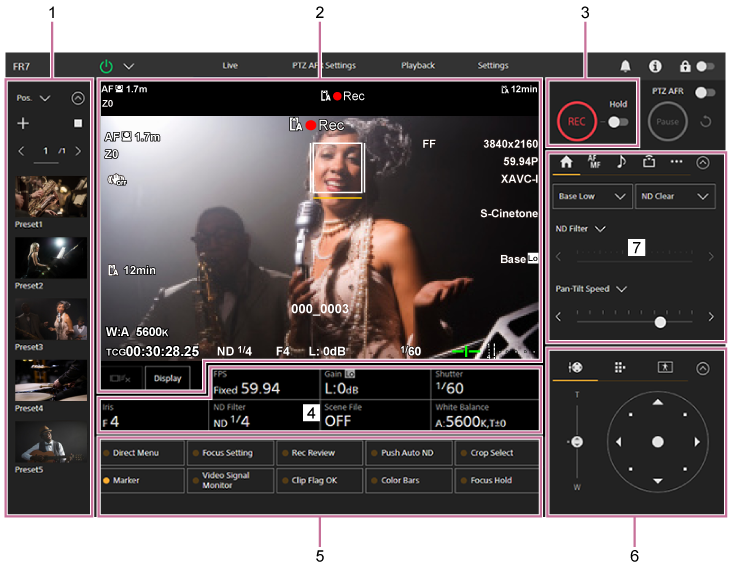
عند تشغيل التأطير التلقائي PTZ
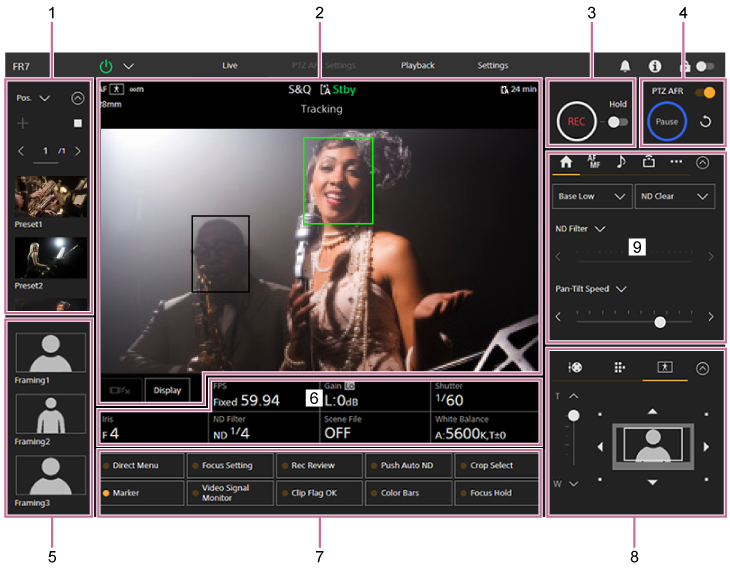
-
لوحة التحكم في موضع الضبط المسبق
عرض الموضع المسجل للضبط المسبق باستخدام الصورة المصغرة. انقر نقرًا مزدوجًا فوق الصورة المصغرة للعودة إلى الموضع المخزّن في الضبط المسبق.
- للحصول على تفاصيل حول موضع الضبط المسبق، راجع «حفظ/استعادة التدوير/الإمالة، وموضع الزوم، وإعداد التركيز البؤري باستخدام تطبيق الويب».
- للحصول على التفاصيل حول تتبع PTZ، انظر «تسجيل عمليات تأطير الكاميرا باستخدام تطبيق الويب».
-
لوحة صورة الكاميرا
يعرض صورة الكاميرا الحالية وحالة الوحدة.
يعرض الصورة نفسها الخاصة بخرج HDMI.
تظهر الحالة التالية فوق الصورة. كما يظهر إطار أحمر أو إطار أخضر حول الصورة وفقًا لإشارة العد الخارجية المستقبلة.
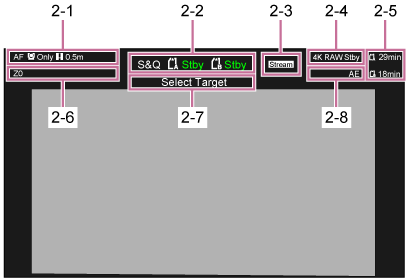
الرقم المعروض على الشاشة الوصف 2-1 مؤشر وضع التركيز البؤري راجع «مؤشر وضع التركيز البؤري» في «عرض شاشة الكاميرا». 2-2 وضع التسجيل، الفتحة A/B، مؤشر الفاصل الزمني للتسجيل Interval Rec راجع «وضع التسجيل، الفتحة A/B، مؤشر الفاصل الزمني للتسجيل Interval Rec» في «عرض شاشة الكاميرا». 2-3 مؤشر حالة البث تظهر أثناء البث (عند تعيين [Stream Setting] على [RTMP] أو [SRT-Caller] فقط). 2-4 مؤشر حالة التشغيل لخرج RAW يعرض حالة الإخراج لإشارة RAW. للحصول على تفاصيل حول RAW، راجع «تسجيل فيديو RAW». 2-5 مؤشر سعة الوسط المتبقي راجع «مؤشر سعة الوسط المتبقي» في «عرض شاشة الكاميرا». 2-6 مؤشر موضع الزوم راجع «مؤشر موضع الزوم» في «عرض شاشة الكاميرا».
عند توصيل جهاز تحكم في العدسة (خيار)، يُعرض . وفي حال حدوث خطأ في جهاز التحكم في العدسة (خيار)، يُعرض
. وفي حال حدوث خطأ في جهاز التحكم في العدسة (خيار)، يُعرض  .
.2-7 مؤشر حالة تتبع PTZ
مؤشر حالة التأطير التلقائي PTZيظهر عند تمكين تتبع PTZ أو التأطير التلقائي PTZ. 2-8 مؤشر وضع AE/مستوى AE راجع «مؤشر وضع AE/مستوى AE» في «عرض شاشة الكاميرا». زر [Display]
اضغط على هذا الزر لعرض معلومات الكاميرا على الصورة.
اضغط مرة أخرى أثناء عرض معلومات الكاميرا لإخفاء معلومات الكاميرا.

إلى جانب العلامات، يتم عرض بعض المؤشرات والرسائل المتعلقة بالتركيز البؤري التلقائي وفقًا للحالة، ولا يمكن إخفاؤها بالضغط على الزر [Display].
- للحصول على تفاصيل حول معلومات الكاميرا المعروضة، راجع «عرض شاشة الكاميرا».
زر إيقاف AF للتعقب في الوقت الفعلي
اضغط على الزر لإيقاف تعقب الهدف.

- للحصول على تفاصيل، راجع «تعقب شخص محدد (وضع AF للتعقب في الوقت الفعلي)».
-
زر START/STOP الخاص بالتسجيل
اضغط على الزر لبدء التسجيل. أثناء التسجيل، يضيء زر START/STOP الخاص بالتسجيل باللون الأحمر.
اضغط أثناء التسجيل لإيقاف التسجيل.
يمكنك ضبط مفتاح Hold على حالة Hold لمنع التشغيل الخاطئ لزر START/STOP الخاص بالتسجيل.
-
لوحة التحكم PTZ AFR
يتم تمكين التأطير التلقائي PTZ عند تعيين مفتاح PTZ AFR إلى وضع التشغيل. انقر على شخص ما لتعقبه في لوحة صورة الكاميرا.
يمكنك أيضًا تعيين الكاميرا لتعقب شخص ما يظهر في وضع معين تلقائيًا على شاشة إعداد PTZ AFR سلفًا. للتفاصيل، راجع «تهيئة الإعدادات الأولية للتأطير التلقائي PTZ».
أثناء التعقب، تُضيء المنطقة حول زر [Pause] باللون الأزرق.
ويشير الضوء الأزرق الوامض إلى أنه يلزم تدخل المشغّل. تحقق من الرسالة الظاهرة على لوحة التحكم في الكاميرا واتخذ الإجراء اللازم.
-
لوحة التحكم في الضبط المسبق للتركيبة
تعرض التعيينات المسبقة لتركيبات التأطير المسجلة كصور مصغرة. انقر نقرًا مزدوجًا فوق الصورة المصغرة للعودة إلى التأطير المخزّن في الضبط المسبق.
يُعرض عند تمكين التأطير التلقائي PTZ.
-
لوحة التهيئة الأساسية للكاميرا
يعرض إعدادات الوظائف الأساسية المطلوبة للتصوير على الأزرار. اضغط على الزر لعرض شاشة الإعداد المقابلة لكل وظيفة في لوحة ضبط التهيئة الأساسية للكاميرا أدناه (5).
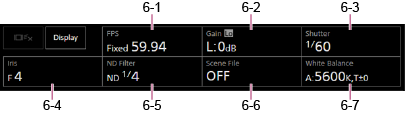
6-1 [FPS]
6-2 [ISO/Gain / Exposure Index]
6-3 [Shutter]
6-4 [Iris]
6-5 [ND Filter]
6-6 [Scene File / Base Look/LUT]
6-7 [White Balance]
- للحصول على التفاصيل، راجع وصف كل وظيفة.
الوظيفة المرجع FPS «الحركة السريعة والبطيئة» ISO/Gain «إعداد الحساسية الأساسية»، «تعديل كسب الإشارة تلقائيًا» و«تعديل كسب الإشارة يدويًا» في «تعديل كسب الإشارة» Exposure Index «إعداد الحساسية الأساسية» و«تغيير توزيع المناطق المظلمة والساطعة في الصورة التي تم تسجيلها» Shutter «تعديل الغالق تلقائيًا» و«تعديل الغالق يدويًا» في «تعديل الغالق» Iris «تعديل الحزقية تلقائيًا» و«تعديل الحزقية يدويًا» في «تعديل الحزقية» ND Filter «معلومات حول مرشح ND» في «تعديل مستوى الإضاءة (مرشح ND)» Scene File «نظرة عامة على المظهر» والموضوعات الأخرى في «التصوير بالمظهر المطلوب» Base Look/LUT «التصوير مع تعديل المظهر في مرحلة ما بعد الإنتاج» White Balance «شاشة ضبط موازنة البياض» -
الأزرار القابلة للتخصيص/لوحة تعديل التهيئة الأساسية للكاميرا
يعرض الأزرار القابلة للتخصيص أثناء التشغيل العادي. اضغط على أزرار لوحة التهيئة الأساسية للكاميرا (العنصر 6) لعرض عناصر الإعداد المقابلة. اضغط على زر [X] أو اضغط على زر لوحة إعداد الكاميرا مرة أخرى للعودة إلى عرض الزر القابل للتخصيص.
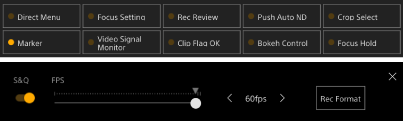
- للحصول على تفاصيل حول الأزرار القابلة للتخصيص، راجع «الأزرار القابلة للتخصيص».
- للحصول على تفاصيل حول لوحة تعديل التهيئة الأساسية للكاميرا، راجع وصف كل وظيفة.
-
لوحة التحكم في التأطير / لوحة التحكم في واجهة المستخدم الرسومية / لوحة ضبط تركيبة AFR
قم بالتبديل بين لوحة التحكم في التأطير/لوحة التحكم في واجهة المستخدم الرسومية باستخدام علامات التبويب في الأعلى.
يمكنك الضغط على زر
 (إغلاق) أعلى يمين الشاشة لإخفاء لوحة التحكم لمنع التشغيل غير المقصود. إذا لم يتم عرض لوحة التحكم، فاضغط على الزر
(إغلاق) أعلى يمين الشاشة لإخفاء لوحة التحكم لمنع التشغيل غير المقصود. إذا لم يتم عرض لوحة التحكم، فاضغط على الزر  (فتح) لعرضها.
(فتح) لعرضها.استخدم لوحة التحكم في التأطير لتعديل التأطير. اضغط على علامة التبويب
 (تدوير/إمالة/زوم) لعرض لوحة التحكم في التأطير.
(تدوير/إمالة/زوم) لعرض لوحة التحكم في التأطير.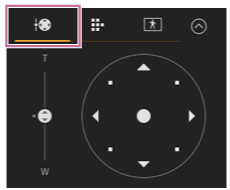
- للحصول على تفاصيل حول التشغيل، راجع «ضبط الإطارات».
تلميح
- يتم عرض جزء عصا التحكم للوحة التحكم في التأطير كما هو موضح أدناه عند تعطيل تشغيل التدوير/الإمالة، أو عند الحاجة إلى تهيئة التدوير/الإمالة، أو عند حدوث خطأ في جهاز التحكم في العدسة.
- عند قفل تشغيل التدوير/الإمالة باستخدام ذراع قفل التدوير/الإمالة
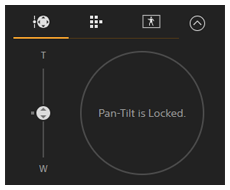
- عندما لا تتم تهيئة تشغيل التدوير/الإمالة
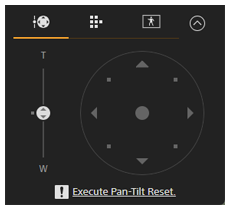
- عند الحاجة إلى إعادة ضبط تشغيل التدوير/الإمالة
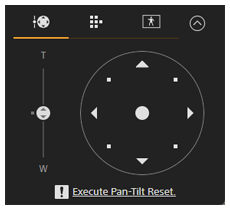
- عند حدوث خطأ في جهاز التحكم في العدسة
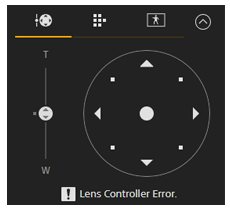
- عند تعطيل تشغيل التدوير/الإمالة
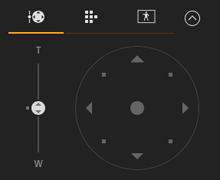
- عند قفل تشغيل التدوير/الإمالة باستخدام ذراع قفل التدوير/الإمالة
- عند عدم تهيئة تشغيل التدوير/الإمالة أو الحاجة إلى إعادة الضبط، يمكنك الوصول بسرعة إلى زر
 (إعادة ضبط التدوير/الإمالة) في لوحة التحكم في الكاميرا عن طريق الضغط على الرسالة المعروضة أسفل عصا التحكم.
(إعادة ضبط التدوير/الإمالة) في لوحة التحكم في الكاميرا عن طريق الضغط على الرسالة المعروضة أسفل عصا التحكم.
استخدم لوحة التحكم في واجهة المستخدم الرسومية لتشغيل قائمة الكاميرا وإعادة تشغيل المقطع والوظائف الأخرى. اضغط على علامة تبويب
 (واجهة المستخدم الرسومية في الكاميرا) لعرض لوحة التحكم في GUI.
(واجهة المستخدم الرسومية في الكاميرا) لعرض لوحة التحكم في GUI.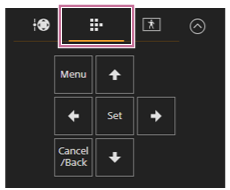
- للحصول على تفاصيل حول التشغيل، راجع «تشغيل قائمة الكاميرا» و«عرض المقاطع المسجلة».
استخدم لوحة ضبط تركيبة AFR لضبط التركيبة للتأطير التلقائي PTZ. اضغط على علامة تبويب
 (ضبط تركيبة AFR) لعرض لوحة ضبط تركيبة AFR.
(ضبط تركيبة AFR) لعرض لوحة ضبط تركيبة AFR.
تلميح
- يتم عرض جزء لوحة ضبط التركيبة للوحة ضبط تركيبة AFR كما هو موضح أدناه عند تعطيل تشغيل التدوير/الإمالة، أو عند الحاجة إلى تهيئة التدوير/الإمالة، أو عند حدوث خطأ في جهاز التحكم في العدسة.
- عند قفل تشغيل التدوير/الإمالة باستخدام ذراع قفل التدوير/الإمالة
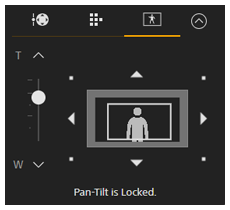
- عند الحاجة إلى تهيئة تشغيل التدوير/الإمالة
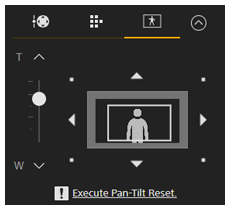
- عند حدوث خطأ في جهاز التحكم في العدسة
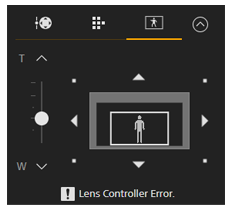
- عند قفل تشغيل التدوير/الإمالة باستخدام ذراع قفل التدوير/الإمالة
للتشغيل، راجع «تحديد الأهداف للتعقب التلقائي (وضع تشغيل التعقب اليدوي)».
-
لوحة التحكم في الكاميرا
تُستخدم لتهيئة الوظائف المطلوبة لتشغيل الكاميرا.
قم بالتبديل بين الشاشات لعرضها باستخدام علامات التبويب الموجودة في الأعلى.
يمكنك الضغط على زر
 (إغلاق) أعلى يمين الشاشة لإخفاء لوحة التحكم لمنع التشغيل غير المقصود. إذا لم يتم عرض لوحة التحكم، فاضغط على الزر
(إغلاق) أعلى يمين الشاشة لإخفاء لوحة التحكم لمنع التشغيل غير المقصود. إذا لم يتم عرض لوحة التحكم، فاضغط على الزر  (فتح) لعرضها.
(فتح) لعرضها.
- للحصول على التفاصيل، انظر وصف كل وظيفة.
علامة تبويب
 (Main)
(Main)
تعرض بنود الإعداد للوظائف المستخدمة بشكل متكرر.
يمكن تغيير وظائف شريط التمرير العلوي والسفلي بالضغط على زر [▼] والاختيار من القائمة المعروضة. يمكن تحديد الوظائف التالية.
- ND Filter
- Iris
- ISO*
- Gain*
- Exposure Index*
- AE Level
- Zoom Speed
- Pan-Tilt Speed
*يتم العرض وفقًا لإعدادات القائمة.
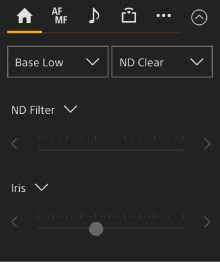
 علامة تبويب (Focus)
علامة تبويب (Focus)
تعرض بنود الإعداد المتعلقة بالتركيز البؤري.
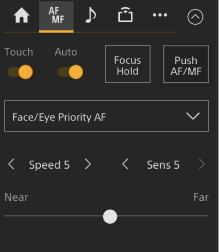
علامة تبويب
 (Audio)
(Audio)
تعرض بنود الإعداد المتعلقة بالصوت.
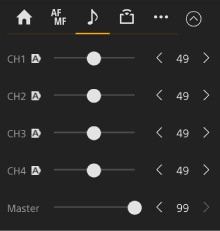
علامة تبويب
 (Stream)
(Stream)
تعرض بنود الإعداد المتعلقة بالبث.
ستختلف البنود المعروضة وفقًا لإعداد صيغة البث.
عند التعيين على [RTMP] أو [SRT-Caller]، يمكن بدء/إيقاف البث على هذه الشاشة.
- لمعرفة التفاصيل، راجع «معلومات حول البث» والموضوعات الأخرى في «تهيئة البث».
- تُعرض معلومات الخطأ في حالة حدوث فشل في الاتصال. للحصول على التفاصيل حول معلومات الخطأ، راجع «رسائل الخطأ\التحذير».
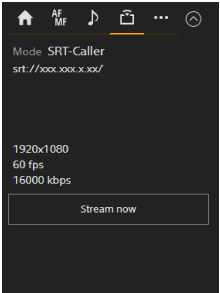
علامة تبويب
 (Others)
(Others)
تعرض بنود الإعداد المتعلقة بالوظائف الأخرى.
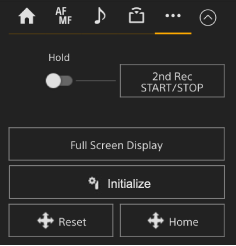
يفتح الضغط على الزر [Full Screen Display] علامة تبويب جديدة في متصفح الويب ويعرض صورة لوحة صورة الكاميرا في وضع ملء الشاشة.
يحدث عرض الصورة فقط؛ أما لمس AF والوظائف الأخرى، فغير متوافرة.ملاحظة
- يستمر تشغيل شاشة التشغيل المباشر الموجودة في علامة التبويب الأصلية. يوصى بإغلاق علامة التبويب لتقليل عدد الاتصالات المتزامنة إذا لم تكن هناك حاجة إلى أي عملية.
اضغط على زر
 (بدء التهيئة الأولية لجهاز التحكم في العدسة) لإجراء التهيئة الأولية لجهاز التحكم في العدسة (خيار لجهة خارجية). يتم تفعيل هذا الزر عند تعيين [Technical] > [Lens Controller] > [Zoom] > [Setting] على [On] في قائمة الويب.
(بدء التهيئة الأولية لجهاز التحكم في العدسة) لإجراء التهيئة الأولية لجهاز التحكم في العدسة (خيار لجهة خارجية). يتم تفعيل هذا الزر عند تعيين [Technical] > [Lens Controller] > [Zoom] > [Setting] على [On] في قائمة الويب.